Win10系统无网络提示通讯端口初始化失败怎么办?很多Win10用户在打开电脑后,会遇到系统提示“windows 通信端口初始化失败”的情况,不但无法连接网络,连一切与网络有关的软件都无法打开,这该怎么办呢?下面小编就和大家分享下Win10系统无网络提示通讯端口初始化失败的解决方法。
Win10系统无网络提示通讯端口初始化失败解决步骤:
1、在Win10系统桌面上,开始菜单。右键,运行。

2、输入CMD,再确定。
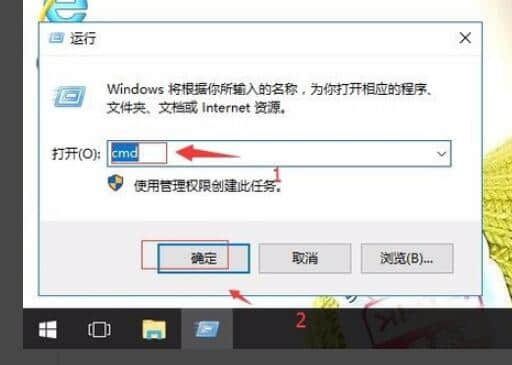
3、输入cd.。,回车。
cd.。,回车。
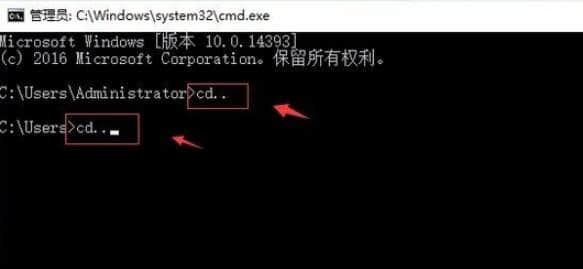
4、再输入 netsh winsock reset回车。然后再确定。
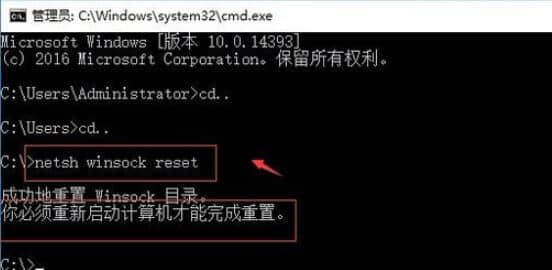
5、返回Win10桌面。单击开始菜单,电脑重启中。

以上就是小编和大家分享的Win10系统无网络提示通讯端口初始化失败的解决方法,按上述操作即可解决问题。
相关阅读 >>
更多相关阅读请进入《win10》频道 >>




